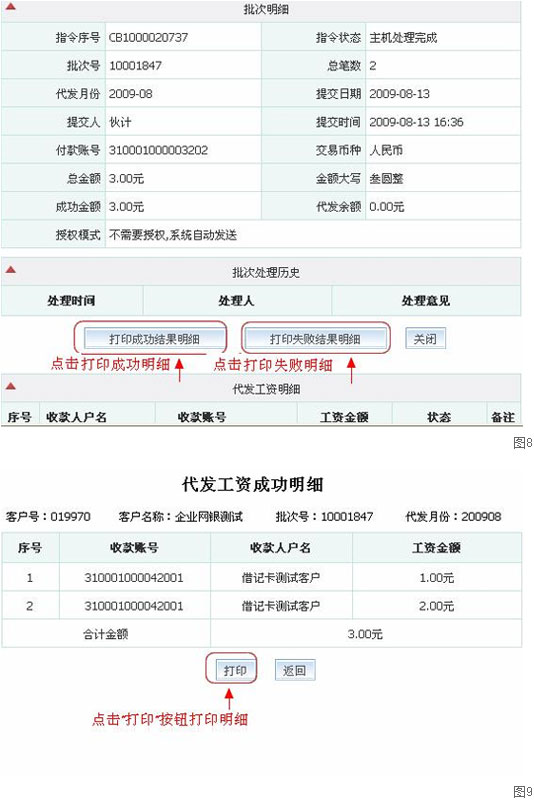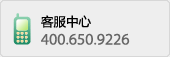企业网银代发工资功能操作说明(用户使用)
- 三、企业网银代发工资操作说明
- 步骤一 生成代发数据
- 1.下载与安装制单工具 | 2.导入代发数据 | 3.录入代发数据
- 步骤三 查询代发结果
- 1.查询代发结果 | 2.打印代发成功/失败明细
一、企业网银代发工资功能简介
企业网银代发工资是为已在我行签约代发工资业务的企业客户提供的,便于客户通过企业网银在线进行代发工资操作的网上银行功能。
二、企业网银代发工资操作流程图
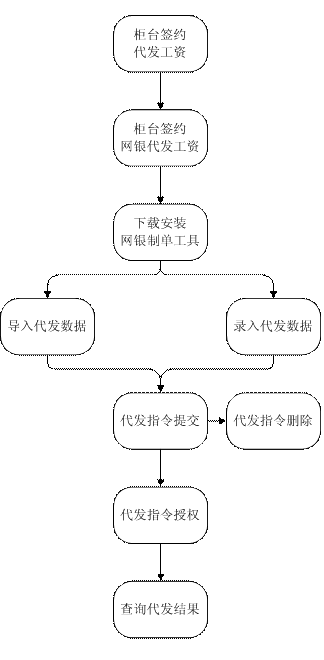
三、企业网银代发工资操作说明
步骤一 生成代发数据
企业网银代发数据只能由我行网银制单工具生成。客户可由文件导入或手工录入代发数据,生成代发文件(.plz格式)。
1. 下载与安装制单工具
(1)下载位置:
www.hanabank.cn →“企业网上银行登录”(链接) → “常用下载”(链接) → “企业网银制单工具”(链接)
(2)下载完毕后,运行文件进行安装。
(3)安装成功后,在“开始”菜单中将显示韩亚网银制单程序,如图1所示:
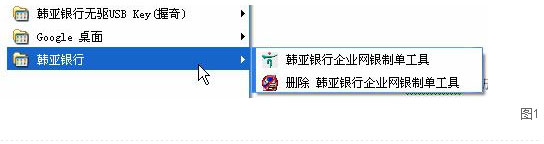
2. 导入代发数据
(1)下载代发模板文件
下载位置:www.hanabank.cn →“企业网上银行登录”(链接) → “常用下载”(链接) → “企业网银代发模板”(链接)
(2)按模板要求填写代发数据,如图2所示。
在模板第2至7列依次录入:收款人名称、账号、证件类型、证件号、代发金额。其中,“工资明细”为选输项,可录入摘要信息。
填写完毕后,保存文件。

(3)运行制单工具,点击“新建”按钮,再点击“格式转换”按钮导入已编写完成的代发文件(.xls格式)。系统将生成代发文件(.plz格式),如图3所示。
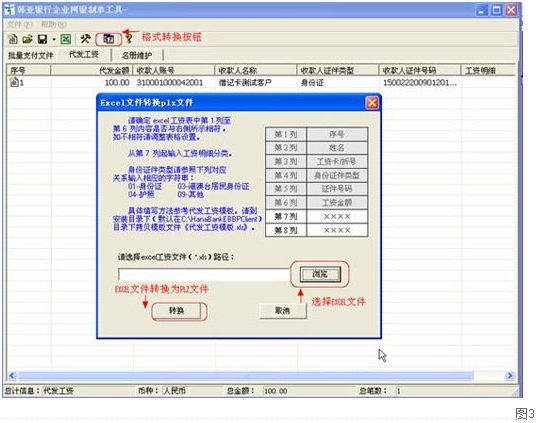
3. 录入代发数据
(1)运行制单工具,点击“新建”按钮,选择“代发工资”标签页。
(2)在标签页中,点击鼠标右键逐笔录入代发工资明细,点击“增加指令”按钮提交指令。
录入内容包括收款人名称、账号、证件类型、证件号码、金额、录入明细。其中,“录入明细”为选输项,录入方法可参考工具自带帮助说明。
(3)点击“另存为”按钮保存代发文件,代发文件格式:*.plz。
各步操作如图4所示:
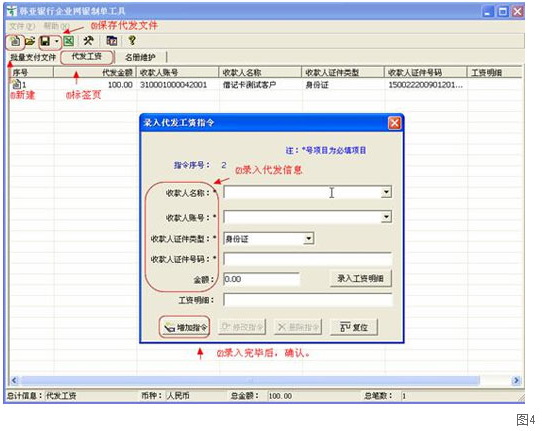
步骤二 处理代发指令
1. 代发指令提交
(1)企业录入员登录企业网银,打开“代发指令提交”功能。
(2)录入代发总金额、总笔数,导入代发文件(.plz格式),选择是否允许授权人查看代发明细,如图5所示。确认后进行下一步。
注:录入的总金额、总笔数应与代发文件中的数据一致。
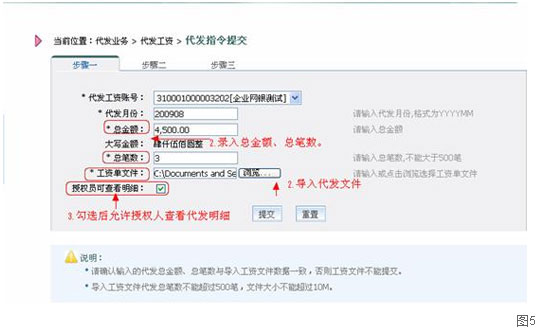
(3)录入员可通过“代发指令查询”功能查看批次处理状态。双击批次号可显示批次明细状态,如图6、7所示。
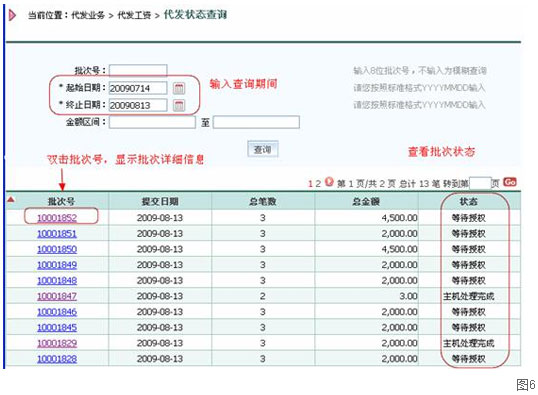
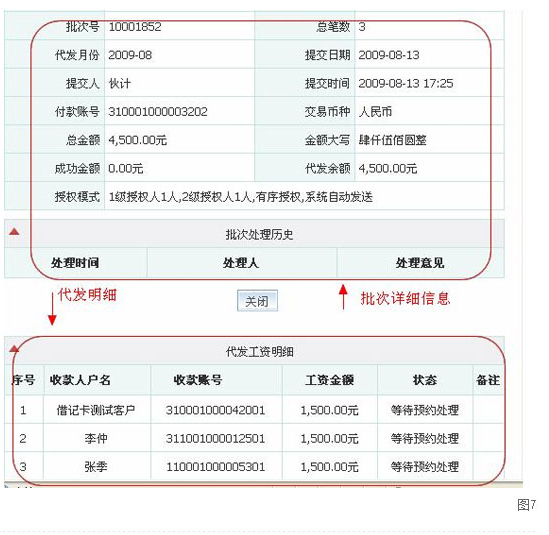
2. 代发指令删除
如果代发指令未完成授权,录入员可以使用“代发指令删除”功能删除已提交的代发指令。
3. 代发指令授权
录入员提交代发指令后,系统会将指令按授权模型送交相关授权人授权。授权人收到等待授权通知后,打开“代发指令处理”功能处理待授权指令,选择“授权通过”或者“拒绝授权”。处理完毕后,授权人可通过“代发指令查询”功能查看指令后续处理状态。
步骤三 查询代发结果
1. 查询代发结果代发指令按授权模型完成授权后,将自动发送主机实时处理。客户可在指令发送主机后,通过 “代发指令查询”功能查询代发结果。可查询内容包括:代发批次状态、实际代发金额、代发余额、代发成功明细、失败明细等。若代发批次处理成功,批次状态为“主机处理完成”,明细状态为“交易成功”/“交易失败”;若批次状态为“主机处理中”,表明主机正在处理代发批次,请稍后查询代发结果。代发交易类型在“交易明细查询”功能中显示为“网银代发代扣”。
2. 打印代发成功/失败明细
客户可通过“代发指令查询”功能打印代发批次中的成功/失败明细,如图8、9所示。